时间:2020-09-05 08:18:49 作者:wang 来源:系统之家 1. 扫描二维码随时看资讯 2. 请使用手机浏览器访问: https://m.xitongzhijia.net/xtjc/20200905/187982.html 手机查看 评论 反馈
苹果Mac电脑一直以安全稳定著称,苹果公司也一直为了系统安全在不断维护,但是再安全的系统,也会有崩溃的时候,可能是软件冲突,可能是外部因素干扰。这个时候就需要对Mac OS X系统进行恢复还原,那么没有光盘或者U盘的前提下要如何还原Mac电脑呢?下面小编就跟大家分享一下Mac电脑恢复出厂设置的方法。
详细如下
1、首先开启Mac的电源开关,同时按住 command +R 键进入恢复模式,我们就能看Mac OS X实用工具。

2、选择磁盘工具–然后选择上面 一般是 Macintosh HD这个选项,右侧选择抹掉 。意思就是删除所有内容重新安装新的系统。
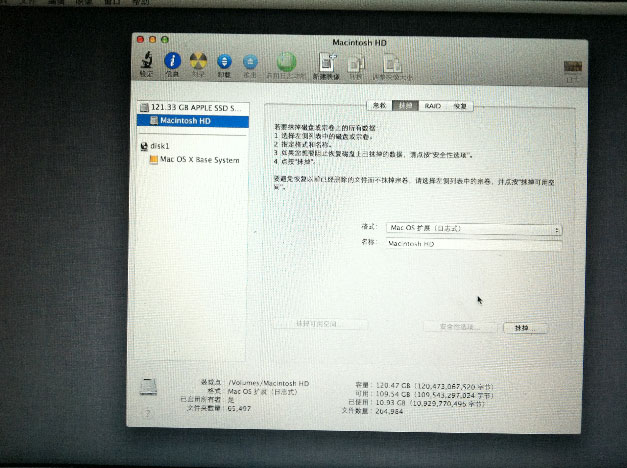
3、重新启动Mac,这时出现地球标志,等待更新完成。这里PC6小编要提醒各位进行这项操作的Mac用户,由于在线恢复需要从苹果服务器下载完整的OS X系统,根据不同网络情况,需要的时间也不同,一般来说需要5~20个小时,这期间要保持Mac处于工作状态不能断电关机。更新完成后还是进入Mac OS实用工具那个界面。
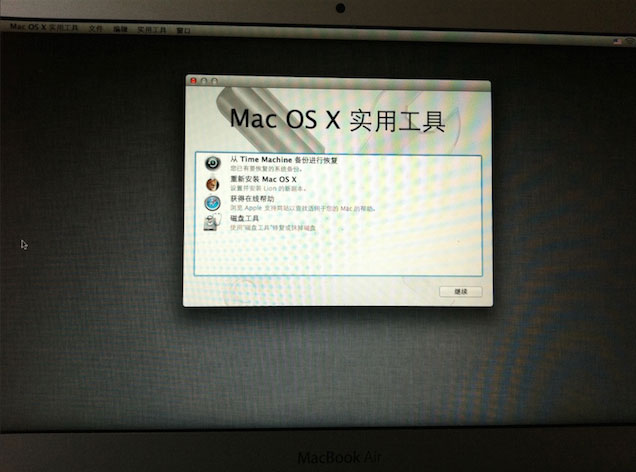
4、这里选择重新安装 Mac OS X。

5、根据提示选择下一步,等待安装即可。
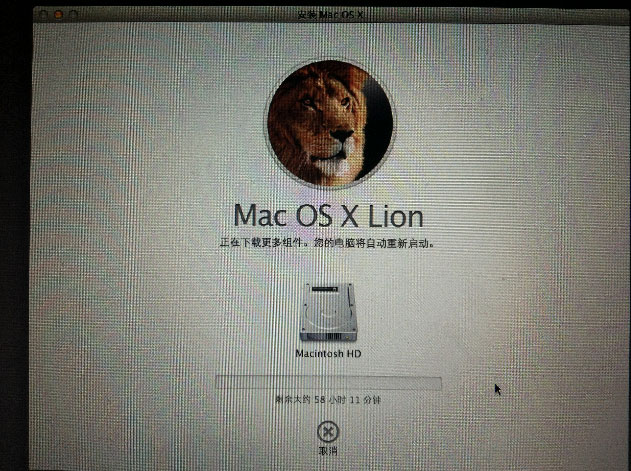
发表评论
共0条
评论就这些咯,让大家也知道你的独特见解
立即评论以上留言仅代表用户个人观点,不代表系统之家立场